A4TEACH FB45C Air2 កណ្តុររបៀបពីរ

តើមានអ្វីនៅក្នុងប្រអប់

ស្គាល់ផលិតផលរបស់អ្នក។

[ តុ + ខ្យល់ ] មុខងារពីរ
មុខងារ Air Mouse ប្រកបដោយភាពច្នៃប្រឌិតផ្តល់នូវរបៀបប្រើប្រាស់ពីរ [Desk+Air] បង្វែរកណ្តុររបស់អ្នកទៅជាឧបករណ៍បញ្ជាពហុមេឌៀ ដោយគ្រាន់តែលើកវាឡើងលើអាកាស។ មិនចាំបាច់ដំឡើងកម្មវិធីទេ។

- នៅលើតុ
ការអនុវត្តកណ្តុរស្តង់ដារ - លើកលើអាកាស
ឧបករណ៍បញ្ជាកម្មវិធីចាក់មេឌៀ
មុខងារ LIFT-IN-AIR
ដើម្បីដំណើរការមុខងារខ្យល់ សូមអនុវត្តតាមជំហាន៖
- លើកកណ្តុរឡើងលើអាកាស។
- សង្កត់ប៊ូតុងទាំងឆ្វេង និងស្តាំរយៈពេល 5 វិនាទី
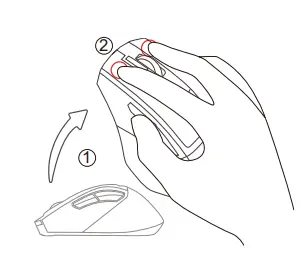
ដូច្នេះឥឡូវនេះ អ្នកអាចដំណើរការកណ្តុរនៅលើអាកាស ហើយប្រែក្លាយវាទៅជាឧបករណ៍បញ្ជាពហុមេឌៀដែលមានមុខងារខាងក្រោម។
- ប៊ូតុងខាងឆ្វេង៖ របៀបកំណត់ការប្រឆាំងការគេង (ចុចឲ្យយូរ 3S)
- ប៊ូតុងស្តាំ៖ លេង / ផ្អាក
- ប៊ូតុងចាប់យក៖ បើកកម្មវិធីរុករក
- កង់រមូរ៖ កម្រិតសំឡេងឡើង/ចុះ
- ប៊ូតុងរំកិល៖ បិទសំឡេង
- ប៊ូតុង DPI៖ បើកកម្មវិធីចាក់មេឌៀ
- ទៅមុខ៖ បទពីមុន
- ថយក្រោយ៖ បទបន្ទាប់
- គាំទ្រប្រព័ន្ធវីនដូតែប៉ុណ្ណោះ
របៀបកំណត់ប្រឆាំងនឹងការគេង
ចំណាំ៖ គាំទ្រតែរបៀប 2.4G ប៉ុណ្ណោះ។
ដើម្បីការពារកុំព្យួទ័ររបស់អ្នកពីការចូលទៅក្នុងការកំណត់របៀបគេង ខណៈពេលដែលអ្នកនៅឆ្ងាយពីតុរបស់អ្នក គ្រាន់តែបើករបៀប Anti-Sleep Setting Mode ថ្មីរបស់យើងសម្រាប់កុំព្យូទ័រ។ វានឹងក្លែងធ្វើចលនាទស្សន៍ទ្រនិចកណ្ដុរដោយស្វ័យប្រវត្តិ ពេលអ្នកបើកវា។
ដើម្បីបើក/បិទ Anti-Sleep Setting Mode សម្រាប់ PC សូមអនុវត្តតាមជំហាន៖
- លើកកណ្តុរឡើងលើអាកាស។
- សង្កត់ប៊ូតុងខាងឆ្វេងរយៈពេល 3 វិនាទី។
ការថតអេក្រង់
ចំណាំ៖ គាំទ្រ Windows 10/11 ឬថ្មីជាងនេះ។
- ចុចមួយប៊ូតុងចាប់យក។
- ជ្រើសរើសប្រភេទរូបថតអេក្រង់ដោយចុចគ្រាប់ចុចខាងឆ្វេង។
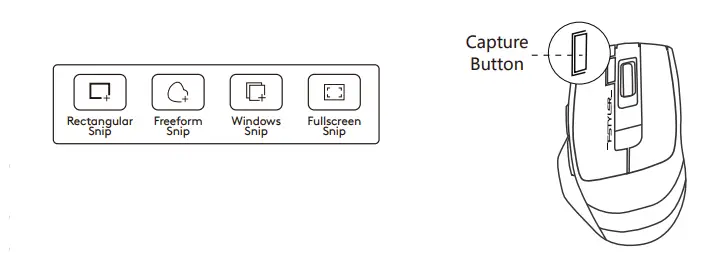 ចុចគ្រាប់ចុចខាងឆ្វេងឱ្យយូរ រួចរំកិលទស្សន៍ទ្រនិចកណ្ដុរ ដើម្បីចាប់យកផ្ទៃអេក្រង់។
ចុចគ្រាប់ចុចខាងឆ្វេងឱ្យយូរ រួចរំកិលទស្សន៍ទ្រនិចកណ្ដុរ ដើម្បីចាប់យកផ្ទៃអេក្រង់។- លែងគ្រាប់ចុចខាងឆ្វេង ហើយរូបថតអេក្រង់នឹងត្រូវបានថត។
- អ្នកអាចបិទភ្ជាប់រូបថតអេក្រង់ទៅកម្មវិធីផ្សេងទៀត។
ការភ្ជាប់ឧបករណ៍ 2.4G

- ដោតឧបករណ៍ទទួលទៅក្នុងរន្ធ USB របស់កុំព្យូទ័រ
- បើកកុងតាក់ថាមពលកណ្តុរ។
- សូចនាករ

ពន្លឺក្រហម និងខៀវនឹងភ្លឺ (10S)។ ពន្លឺនឹងរលត់បន្ទាប់ពីភ្ជាប់
ប្រភេទតភ្ជាប់អ្នកទទួល 2.4G

ការភ្ជាប់ឧបករណ៍ប៊្លូធូស ១
(សម្រាប់ទូរស័ព្ទ/ថេប្លេត/កុំព្យូទ័រយួរដៃ)
- ចុចប៊ូតុងប៊្លូធូសឱ្យខ្លី ហើយជ្រើសរើសឧបករណ៍ 1 (សូចនាករបង្ហាញពន្លឺពណ៌ខៀវសម្រាប់ 5S
- ចុចប៊ូតុងប៊្លូធូសឱ្យយូរសម្រាប់ 3S ហើយពន្លឺពណ៌ខៀវនឹងភ្លឺយឺតៗពេលផ្គូផ្គង។
- បើកប៊្លូធូសនៃឧបករណ៍របស់អ្នក ស្វែងរក និងស្វែងរកឈ្មោះ BT នៅលើឧបករណ៍៖ [FB45C Air]
- បន្ទាប់ពីការតភ្ជាប់ត្រូវបានបង្កើតឡើង សូចនាករនឹងមានពណ៌ខៀវរឹងសម្រាប់ 10S បន្ទាប់មកបិទដោយស្វ័យប្រវត្តិ
ការភ្ជាប់ឧបករណ៍ប៊្លូធូស ១
(សម្រាប់ទូរស័ព្ទ/ថេប្លេត/កុំព្យូទ័រយួរដៃ)
- ចុចប៊ូតុងប៊្លូធូសឱ្យខ្លី ហើយជ្រើសរើសឧបករណ៍ 2\ (សូចនាករបង្ហាញពន្លឺក្រហមសម្រាប់ 5S)
- ចុចប៊ូតុងប៊្លូធូសឱ្យយូរសម្រាប់ 3S ហើយភ្លើងក្រហមភ្លឺយឺតៗពេលផ្គូផ្គង។
- បើកប៊្លូធូសនៃឧបករណ៍របស់អ្នក ស្វែងរក និងស្វែងរកឈ្មោះ BT នៅលើឧបករណ៍៖ [FB45C Air]
- បន្ទាប់ពីការតភ្ជាប់ត្រូវបានបង្កើតឡើង សូចនាករនឹងមានពណ៌ក្រហមរឹងសម្រាប់ 10S បន្ទាប់មកបិទដោយស្វ័យប្រវត្តិ។
INDICATOR


ការសាកថ្ម & សូចនាករ

បច្ចេកទេស SPEC
- ការតភ្ជាប់៖ ប៊្លូធូស / 2.4GHz
- ឧបករណ៍រហូតដល់ 3៖ ប៊្លូធូស x 2, 2.4GHz x 1
- ឧបករណ៍ចាប់សញ្ញា៖ អុបទិក
- ចម្ងាយ៖ 5 ~ 10 ម។
- រចនាប័ទ្ម៖ សមដៃស្តាំ
- អត្រារបាយការណ៍៖ 125 ហឺត
- ដំណោះស្រាយ: 1000-1200-1600-2000 DPI
- ប៊ូតុងលេខ.: 7
- អ្នកទទួល៖ អ្នកទទួលណាណូ
- ខ្សែសាក: 60 សង់ទីម៉ែត្រ
- ទំហំ៖ 108 x 70 x 42 ម។
- ទម្ងន់៖ ៣៨៥ ក្រាម។
- ប្រព័ន្ធ៖ ប្រព័ន្ធប្រតិបត្តិការ Windows / Mac / iOS / Chrome / Android / Harmony OS…
សំណួរគេសួរញឹកញាប់
- សំណួរ៖ តើខ្ញុំត្រូវដំឡើងកម្មវិធីសម្រាប់មុខងារ 【Desk+Air】 mouse ដែរឬទេ?
- ចម្លើយ៖ គ្រាន់តែលើកកណ្ដុរឡើងលើអាកាស ហើយសង្កត់ប៊ូតុងទាំងឆ្វេង និងស្តាំរយៈពេល 5 វិនាទី ដើម្បីបើកមុខងារ Lift in Air” ដើម្បីប្រែក្លាយវាទៅជាឧបករណ៍បញ្ជាពហុព័ត៌មាន
- សំណួរ៖ តើមុខងារខ្យល់ត្រូវគ្នាយ៉ាងពេញលេញជាមួយវេទិកាពហុព័ត៌មានទាំងអស់ដែរឬទេ?
- ចម្លើយ៖ មុខងារ Mouse Air ត្រូវបានបង្កើតដោយយោងតាមការណែនាំប្រតិបត្តិការរបស់ Microsoft។ លើកលែងតែមុខងារគ្រប់គ្រងកម្រិតសំឡេង មុខងារពហុមេឌៀផ្សេងទៀតអាចត្រូវបានកំណត់ការប្រើប្រាស់ដោយវេទិកាប្រព័ន្ធមួយចំនួន ឬការគាំទ្រកម្មវិធីភាគីទីបី
- សំណួរ៖ តើឧបករណ៍សរុបប៉ុន្មានអាចភ្ជាប់បាន?
- A: ផ្លាស់ប្តូរ និងភ្ជាប់ឧបករណ៍រហូតដល់ 3 ក្នុងពេលតែមួយ។ 2 ឧបករណ៍ដែលមានប៊្លូធូស +1 ឧបករណ៍ដែលមានប្រេកង់ 2.4G Hz ។
- សំណួរ៖ តើកណ្ដុរចងចាំឧបករណ៍ដែលបានភ្ជាប់បន្ទាប់ពីបិទឬទេ?
- ចម្លើយ៖ កណ្តុរនឹងចងចាំដោយស្វ័យប្រវត្តិ និងភ្ជាប់ឧបករណ៍ចុងក្រោយ។ អ្នកអាចប្តូរឧបករណ៍តាមដែលអ្នកជ្រើសរើស។
- សំណួរ៖ តើខ្ញុំដឹងថាតើឧបករណ៍ណាដែលបច្ចុប្បន្នត្រូវបានភ្ជាប់ដោយរបៀបណា?
- A: នៅពេលដែលថាមពលត្រូវបានបើក ភ្លើងសញ្ញានឹងបង្ហាញសម្រាប់ 10S។
- សំណួរ: របៀបប្តូរឧបករណ៍ប៊្លូធូសដែលបានភ្ជាប់?
- ចម្លើយ៖ ធ្វើបែបបទម្តងទៀតនៃការភ្ជាប់ឧបករណ៍ប៊្លូធូស។
សេចក្តីថ្លែងការណ៍ព្រមាន
សកម្មភាពខាងក្រោមអាច/នឹងបង្កការខូចខាតដល់ផលិតផល។
- ដើម្បីរុះរើ បុក កំទេច ឬបោះចូលទៅក្នុងភ្លើង អ្នកអាចបណ្តាលឱ្យមានការខូចខាតដែលមិនអាចប្រកែកបាន ក្នុងករណីដែលថ្មលីចូមលេចធ្លាយ។
- កុំប៉ះពាល់នឹងពន្លឺព្រះអាទិត្យខ្លាំង។
- សូមគោរពច្បាប់ក្នុងស្រុកទាំងអស់ នៅពេលបោះចោលថ្ម ប្រសិនបើអាចធ្វើបាន សូមកែច្នៃវាឡើងវិញ។ កុំបោះចោលជាសម្រាមតាមផ្ទះ វាអាចបណ្តាលឱ្យឆេះ ឬផ្ទុះ។
- សូមព្យាយាមជៀសវាងការសាកថ្មក្នុងបរិយាកាសក្រោម 0 ℃។
- កុំដកឬជំនួសថ្ម។
- ហាមប្រើឆ្នាំងសាកពី 6V ទៅ 24V បើមិនដូច្នេះទេ ផលិតផលនឹងត្រូវឆេះ។R ត្រូវបានណែនាំអោយប្រើឆ្នាំងសាក 5V សម្រាប់សាក។

- www.a4tech.com
- ស្កេនសម្រាប់សៀវភៅដៃអេឡិចត្រូនិក
ឯកសារ/ធនធាន
 |
A4TEACH FB45C Air2 កណ្តុររបៀបពីរ [pdf] ការណែនាំអ្នកប្រើប្រាស់ FB45C Air2 Dual Mode Mouse, FB45C Air2, Dual Mode Mouse, Mode Mouse, Mouse |



